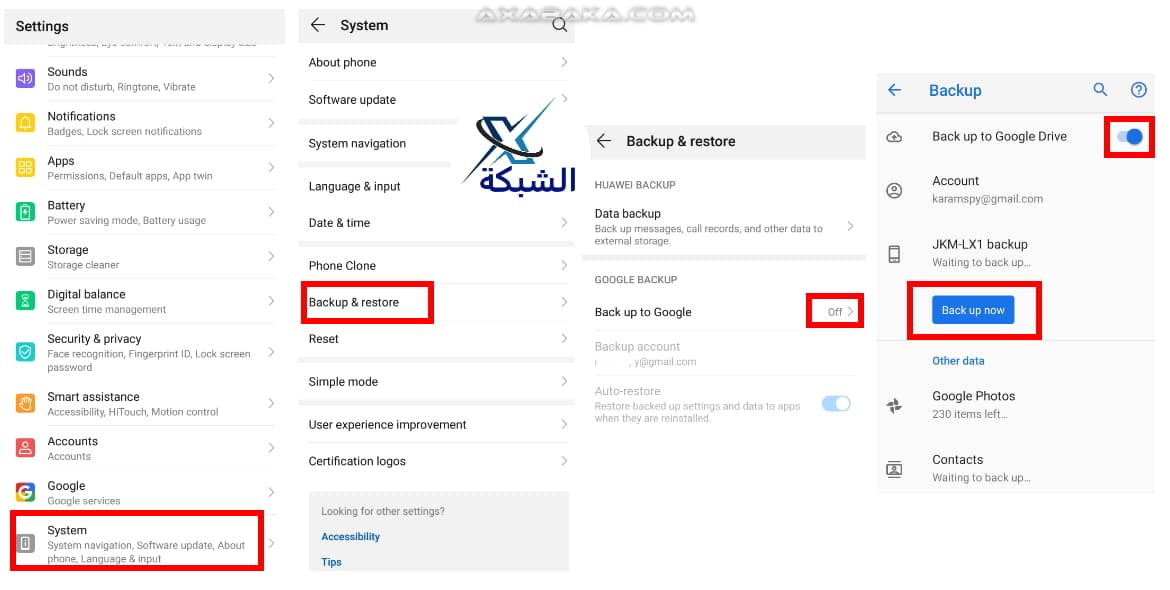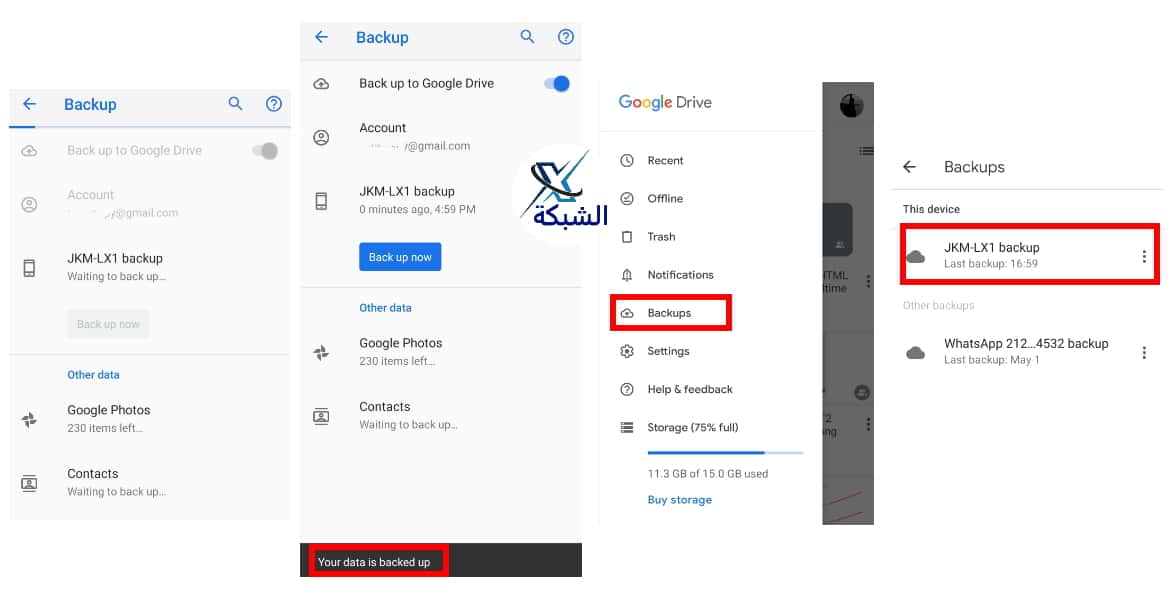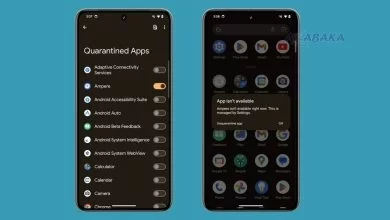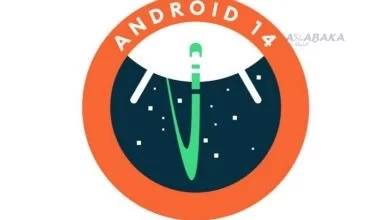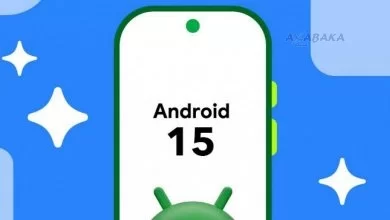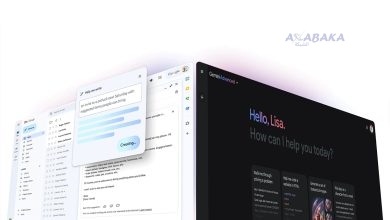تحتوي الهواتف الذكية على الكثير من البيانات المهمة بالنسبة لنا، لدى نحتاج عمل نسخة احتياطية لها بانتظام. تحسنت الأمور بشكل ملحوظ في مؤخراً، حيث من الممكن الآن نسخ بياناتك احتياطيًا إلى السحابة Cloud تلقائيًا باستخدام فقط حساب جوجل.
تتضمن هذه النسخة الاحتياطية ما يلي:
- صور وفيديوهات
- الرسائل القصيره
- سجل المكالمات
- جهات الاتصال
- التطبيقات وبياناتها
- الإعدادات
- كلمات المرور وأذونات واي فاي
يمكن نسخ الملفات الأخرى الموجودة على هاتفك الذكي يدويًا إلى السحابة Cloud باستخدام خدمة Google Drive، أو محليًا عن طريق توصيل الهاتف الذكي بجهاز حاسوبك. لاحظ أن الإجراء الموضح في هذا البرنامج التعليمي قد يختلف اعتمادًا على العلامة التجارية والطراز وإصدار أندرويد المثبت على الهاتف.
عمل نسخة احتياطية لجميع بياناتك على أندرويد
تم تنفيذ جميع الخطوات على Huwaei Y9 2019 الذي يعمل بنظام Android 9 مع تراكب EMUI 9.1.0.
كيفية حفظ جميع بياناتك في السحابة باستخدام حساب جوجل:
- انتقل إلى إعدادات النظام
- ابحث عن النسخ الاحتياطي والاستعادة وانتقل إليها
- في قسم حساب جوجل، قم بتنشيط النسخ الاحتياطي لبياناتي والاستعادة التلقائية
- تأكد من تطابق حساب النسخ الاحتياطي مع حساب جوجل
- الآن سيتم نسخ جميع البيانات الموجودة على هاتفك الذكي احتياطيًا تلقائيًا في السحابة.
يمكنك أيضًا عمل نسخة احتياطية يدوياً قبل إجراء عملية خطيرة:
- لا تزال في النسخ الاحتياطي والاستعادة، انتقل إلى حساب جوجل
- حدد حفظ في Google Drive
- اضغط على الزر الأزرق حفظ الآن
- يمكنك متابعة تقدم النسخ الاحتياطي للعناصر المختلفة لهاتفك الذكي على هذه الشاشة.
يمكنك أيضًا التحقق من عمل نسخة احتياطية بشكل صحيح في Google Drive:
- افتح تطبيق Google Drive
- اذهب إلى قائمة hamburger أعلى اليسار
- انتقل إلى النسخ الاحتياطية
- ثم يجب أن تظهر النسخة الاحتياطية الأخيرة.
كيفية استعادة نسخة Google Drive الاحتياطية:
إذا قمت بتكوين جهازك كما هو موضح أعلاه، فستكون عملية الاستعادة تلقائية. على جهاز جديد، ما عليك سوى إدخال حسابك جوجل وتمكين الاستعادة التلقائية في الإعدادات.
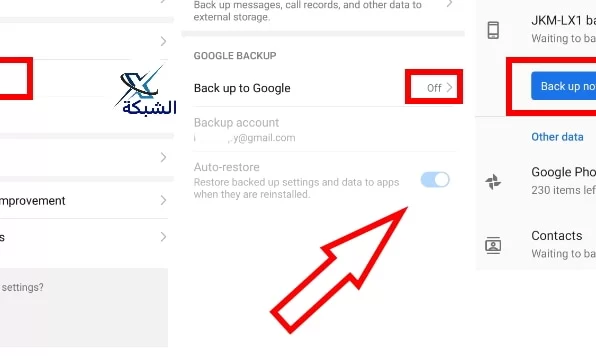
كيفية عمل نسخة احتياطية من بياناتك محليًا على جهاز الكمبيوتر أو جهاز ماك؟
الأمر بسيط للغاية:
- قم بتوصيل هاتفك الذكي بجهاز الكمبيوتر أو جهاز ماك
- اختر “نقل الملفات” على هاتفك الذكي
- اسحب الصور ومقاطع الفيديو والبيانات الأخرى التي تريد حفظها
على جهاز ماك، يجب أن تستعمل تطبيق . لا يقوم هذا الحل بعمل نسخة احتياطية لجهات الاتصال و الرسائل النصية والتطبيقات، هذا الحل جيد فقط إذا كنت بحاجة إلى إجراء نسخ احتياطي لبضع بياناتك فقط بسرعة.
لاستعادة البيانات، ما عليك سوى سحب ملفات النسخ الاحتياطي إلى المجلدات المكافئة على هاتفك الذكي، بعد التحديث، أو إذا كان جهازًا جديدًا.